从 Gmail/Outlook/Android/iPhone 中检索已删除的联系人
删除文件然后想要恢复它们是一种非常常见的情况。 幸运的是,存在许多用于文件恢复的软件。 但这些软件只能在 Windows 或 OS X 等特殊平台上运行。但是,当您从 Gmail 或 Outlook 帐户中删除联系人时会发生什么? 还是您的 Android 联系人消失了?
好消息是,可以检索所有已删除的联系人。 我们为您提供了从 Gmail、Outlook、Android 或 iPhone 中恢复已删除联系人的简短教程。
- 第 1 部分。从 Gmail 中恢复已删除的联系人
- 第 2 部分。 从 Outlook 中检索已删除的联系人
- 第 3 部分:从 Android 恢复已删除的联系人
- 第 4 部分:从 iPhone 中检索已删除的联系人
第 1 部分。从 Gmail 中恢复已删除的联系人
在存储所有朋友和熟人的地址和信息的空间方面,Google 通讯录非常棒。 但是,Google 通讯录有时会添加太多不必要的联系人。 然后,您被迫保留不需要的信息或将其删除。 如果您选择删除联系人,那么很容易删除您仍然需要的联系人。 好消息是 Gmail 联系人能够恢复已删除的联系人。 坏消息是恢复时间范围仅适用于前 30 天。 按照这三个简单的步骤 恢复谷歌联系人.
首先,您需要点击 Gmail 旁边左上角的小箭头。 然后,选择“联系人”。

选择联系人后,只需单击更多按钮。 在给定的菜单中,您将看到一个名为“恢复联系人”的选项。
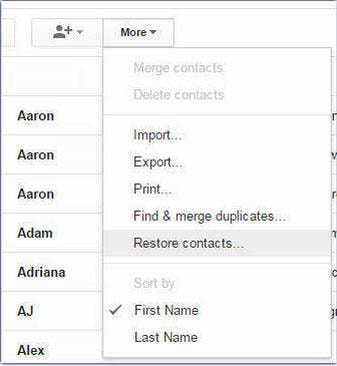
现在,您唯一要做的就是选择过去 30 天内的时间范围。 选择时间范围后,单击“恢复”。 差不多就是这样。 很简单,不是吗?
第 2 部分。 从 Outlook 中检索已删除的联系人
Outlook 也是如此。 现在,您可能正在使用 Outlook.com 或 Microsoft Outlook(Microsoft Office 附带)。 使用哪一个并不重要,因为我们将同时介绍它们。 与 Gmail 一样,Outlook.com 只允许您恢复过去 30 天内删除的联系人。 让我们开始!
登录 Outlook 后,单击左上角的小虚线方形图标。 从那里选择人员类别。
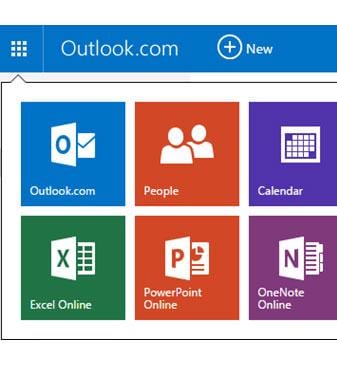
现在您已选择“人员”,请单击“管理”按钮。 然后,您将看到多个选项。 您要单击第二个 – 恢复已删除的联系人。
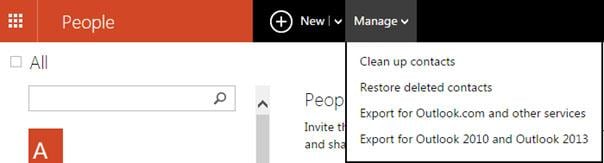
选择此选项后,选择要恢复的联系人,然后单击恢复。 这就对了。 很容易做到,对吧? 现在,让我们看看如何从 Microsoft Outlook 中恢复已删除的联系人。
仅当您使用 Microsoft Exchange Server 帐户时,才能从 Microsoft Office 恢复已删除的文件和联系人。
第一步是单击文件夹,然后单击恢复已删除项目。 如果此选项不可用,则您没有使用 Microsoft Exchange Server 帐户,并且无法恢复已删除的联系人。
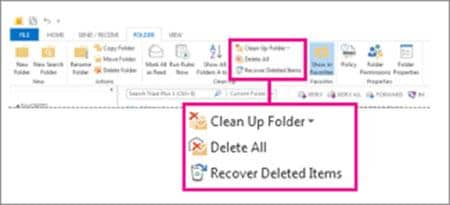
差不多就是这样。 剩下要做的就是让您选择要恢复的已删除项目。
第 3 部分。从 Android 恢复已删除的联系人
从 Android 恢复已删除的联系人比以前的恢复选项要复杂一些。 您将需要名为 DrFoneTool 的软件 – 数据恢复(安卓) 这对你有帮助 从Android恢复已删除的文件 很快。

DrFoneTool – 数据恢复 (Android)
从 Android /SD 卡 / 损坏的 Android 手机中恢复已删除联系人的专用工具。
- 恢复Android数据 通过直接扫描您的 Android 手机和平板电脑。
- 预览和选择性恢复 您想从您的 Android 手机和平板电脑中获得什么。
- 支持 恢复删除的视频 和 WhatsApp、消息和联系人、照片、音频和文档。
- 支持6000多种Android设备模型和各种Android操作系统。
- 两者都很好用 Android SD卡恢复 和 手机内存恢复.
然后,您应该安装 Android 恢复工具。 安装此软件非常容易,只需按照安装指南进行操作即可。 现在,这就是魔术开始的地方。
步骤1: 单击“数据恢复”以打开 Android 数据恢复工具。 使用 USB 数据线将您的 Android 手机连接到 PC。 该软件将为您提供有关如何启用 USB 调试的说明。 确保 USB 调试已启用。

步骤2: 然后, DrFoneTool – 数据恢复(安卓) 将允许您选择要恢复的文件类型。 如果您只想恢复已删除的联系人,只需选择“联系人”>“下一步”。

步骤3: 现在,该软件将仅自动扫描所有文件或已删除的文件。

步骤4: 扫描过程完成后,所有已删除的联系人都会显示出来,您可以选择要恢复的联系人。 然后,单击“恢复到计算机”或“恢复到设备”按钮。

尝试恢复已删除的联系人!
第 4 部分。 从 iPhone 中检索已删除的联系人
丢失您的联系方式对于 iPhone 用户来说也很常见。 每次将 iPhone 连接到 PC 时,iTunes 都会自动同步 iPhone 数据库中的所有数据。 所以,如果你有 备份你的 iPhone 通讯录 很容易恢复它们。
随着 Apple 的 iPhone 已成为广受欢迎的手机世界,使用智能手机时最常见的事情之一就是您可能会意外丢失您的联系方式。 越狱、iOS 升级或恢复出厂设置可能会擦除您的数据,但这并不意味着它永远消失了。 每次将 iPhone 连接到 PC 时,iTunes 都会自动同步 iPhone 数据库中的数据。 只要您备份了联系人,就可以轻松地从 iPhone 中恢复它们。
你可以 通过 iTunes 备份和 iCloud 备份恢复联系人 or 直接扫描你的 iPhone 如果您没有必要的备份。

DrFoneTool – 数据恢复 (iOS)
轻松快速地从 iPhone/iPad 恢复联系人!
- 直接从 iPhone、iTunes 备份和 iCloud 备份中恢复联系人。
- 检索联系人,包括号码、姓名、电子邮件、职位、公司等。
- 全面支持 iPhone 13/12/11、iPhone 6S、iPhone 6S Plus、iPhone SE 和最新的 iOS 15!
- 恢复因删除、设备丢失、越狱、iOS 15 升级等而丢失的数据。
- 有选择地预览和恢复您想要的任何数据。
最新文章

